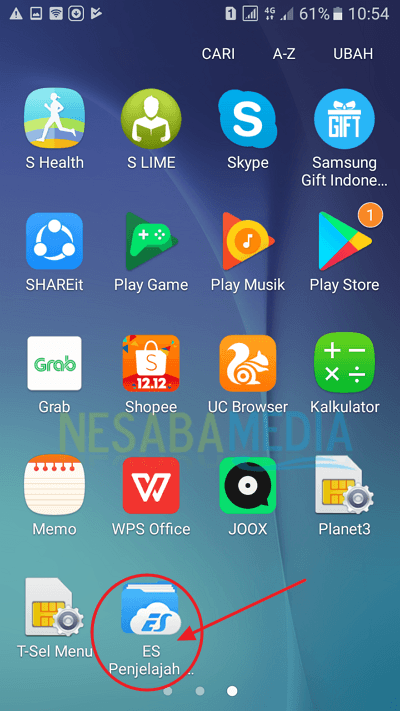Nav grūti! Lūk, kā izveidot jaunu mapi Android
Kā izveidot jaunu mapi Android ierīcēdarīts dažās vienkāršās darbībās. Dažiem jauniem viedtālruņu vai Android lietotājiem viņiem joprojām var būt grūti izveidot jaunu mapi savā sīkrīkā.
Šis raksts ir lieliski piemērots jums, kuri esat jaunsizmantojot Android tālruni, un nezināt, kā Android ierīcē izveidot jaunu mapi. Tā kā šajā rakstā tiks runāts par to, kā Android ierīcē izveidot jaunu mapi.
Mapju izveidošana, izmantojot failu pārvaldnieku
Ja vēlaties izveidot mapi tieši ierīces atmiņā vai SD kartē, metode ir izmantot failu pārvaldnieku. Šīs darbības ir šādas:
1. Vispirms atveriet failu pārvaldnieku savā Android tālrunī, piemēram, attēlā.
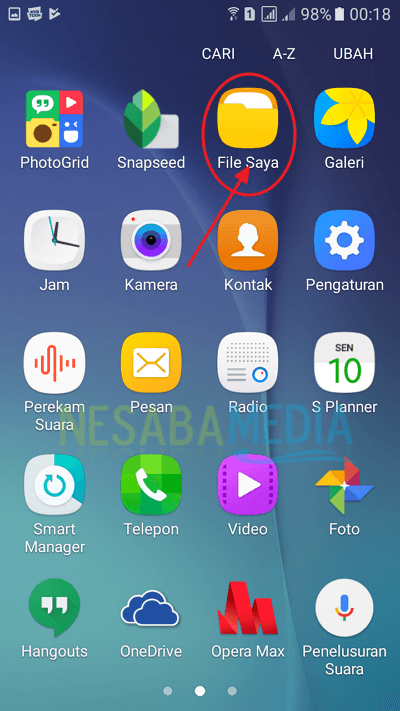
2. Pēc Android mobilā failu pārvaldnieka atvēršanas atlasiet pievienojamās mapes atrašanās vietu. Plkst Ierīces glabāšana vai SD karte, piemēram, attēlā redzamais piemērs.

3. Pēc tam pieskarieties / atlasiet izvēlni Citi, kas atrodas augšējā kreisajā stūrī. Tāpat kā attēlā redzamais piemērs.

4. Pēc tam atlasiet / pieskarieties Izveidojiet mapi, piemēram, attēlā redzamais piemērs.

5. Pēc tam izveidojiet tikko pievienotās mapes nosaukumu un pieskarieties / atlasiet Padarīt a. Tāpat kā attēlā redzamais piemērs.

6. Jaunas mapes izveidošana ir pabeigta, tagad pārvietojiet failu uz jauno mapi. Atlasiet failu / attēlu, kuru vēlaties pārvietot uz jauno mapi, pēc tam atlasiet / pieskarieties Citi kas atrodas augšējā kreisajā stūrī. Tāpat kā attēlā redzamais piemērs.

7. Pēc tam atlasiet / pieskarieties Pārvietojiet to, piemēram, attēlā redzamais piemērs.

8. Pēc tam jaunajā mapē noklikšķiniet uz Pabeigt. Tāpat kā attēlā redzamais piemērs.

9. Ja jaunā izveidotā mape neparādās galerijā, restartējiet savu mobilo tālruni. Tas attiecas tikai uz gadījumiem, kad izveidotā mape ir paredzēta fotoattēlu / attēlu un video glabāšanai.
Mapju izveidošana, izmantojot galeriju
Galerijā jaunas mapes izveides mērķis ir sakārtot fotoattēlu vai videoklipu kolekciju, lai tā izskatās izskatīgāka. Lai izveidotu mapi galerijā, veiciet tālāk norādītās darbības.
1. Vispirms atveriet Galerija savā Android tālrunī. Tāpat kā attēlā redzamais piemērs.

2. Pēc galerijas atvēršanas atlasiet / pieskarieties Citi kas atrodas augšējā kreisajā stūrī. Tāpat kā attēlā redzamais piemērs.

3. Pēc tam atlasiet / pieskarieties Izveidojiet albumu, piemēram, attēlā redzamais piemērs.

4. Pēc tam atlasiet jaunās mapes uzglabāšanas vietu, piemēram, attēlā parādīto.

5. Kad esat izvēlējies saglabāt jauno mapi, pēc tam izveidojiet jaunās mapes nosaukumu un pieskarieties / atlasiet Izveidot. Tāpat kā attēlā redzamais piemērs.

6. Pēc tam atlasiet fotoattēlu / attēlu, kuru vēlaties tulkot jaunajā mapē, un atlasiet / pieskarieties Gatavs kas atrodas augšējā kreisajā stūrī. Tāpat kā attēlā redzamais piemērs.
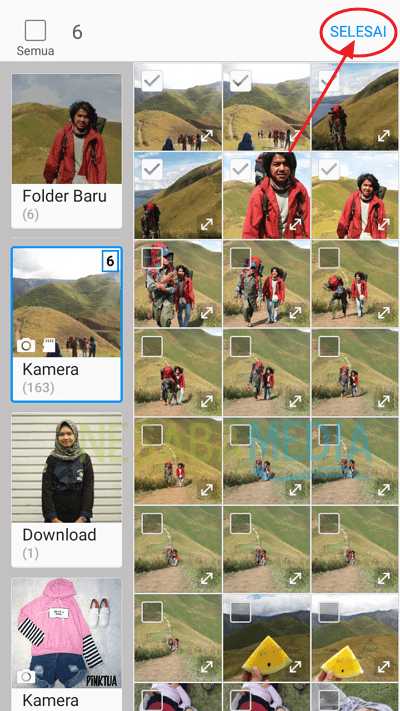
7. Pēc tam parādīsies jautājums, vai vēlaties kopēt vai pārvietot attēlu. Ja vēlaties kopēt attēlu uz jaunu mapi, atlasiet / pieskarieties Kopējiet to. Vai arī, ja vēlaties pārvietot attēlu uz jaunu mapi, atlasiet / pieskarieties Pārvietots. Tāpat kā attēlā redzamais piemērs.

Lietojumprogrammu mapju izveidošana operētājsistēmā Android
Vai jums kādreiz ir bijušas grūtības meklējot?lietojumprogramma jūsu Android vai viedtālrunī? varbūt šis starpgadījums, kuru jūs bijāt pieredzējis. Reiz piedzīvoju negadījumu, kad gribēju atvērt tiešsaistes transporta lietojumprogrammu.Man bija grūti atrast lietojumprogrammu mobilajā sīkrīkā, tāpēc mans draugs ieteica Android ierīcē izveidot lietojumprogrammu mapi, kas man varētu atvieglot tādu lietojumprogrammu atrašanu, kuras es bieži izmantoju. Tad es jums pateiksšu, kā viegli un ātri izveidot Android lietojumprogrammu mapes.
Šeit es sniedzu piemēru, kā izveidot lietojumprogrammas mapi Android, izmantojot mobilo tālruni Samsung J5, kā arī soļus
1. Vispirms pārvietojiet visas lietojumprogrammas, kuras vēlaties izveidot, vienā salocē uz sava Android Mobile sākuma ekrānu. Tāpat kā attēlā redzamais piemērs.

2. Kad visas lietojumprogrammas esat pārvietojis vienā mapē, pēc tam pabīdiet programmu citā, līdz tā atrodas vienā mapē. Tāpat kā attēlā redzamais piemērs.

Ja tas ir līdzīgs attēlam iepriekš, pieskarieties zīmei Pievienot mapē, ja mapē vēlaties pievienot citas programmas. Tāpat kā iepriekš redzamajā attēlā.
3. Pēc tam atlasiet lietojumprogrammu, kuru vēlaties pievienot lietojumprogrammu mapei, un pieskarieties / atlasiet Pievienot, kas atrodas augšējā kreisajā pozīcijā. Tāpat kā attēlā redzamais piemērs.

Tas ir veids, kā pievienot jaunu mapiAndroid. Jaunas operētājsistēmas Android mapes izveidošana ir ļoti vienkārša, ievērojot iepriekš minētās metodes. Failus, fotoattēlus, videoklipus vai lietojumprogrammas var pārvietot mapēs pēc vēlēšanās, lai sakārtotu krātuvi. Cerams, ka šis raksts būs noderīgs. Apsveicam! Izmēģiniet un paldies.